Orade 公司提供了多种操作系统的 JDK,不同操作系统的 JIDK 在使用上基本类似,初学者可以根据自已使用的操作系统,从Cnacle 官方网站下载相应的JDK 安装文件。下面以64位的 Windows 10系统为的来演示 JDK 8 的安装过程,具体步骤如下。
1.下载和安装
从Oracle官网下较女装文件“jdk-8u201-windows-x64.exe"”,双击该文件,进入JDK8安装界面,
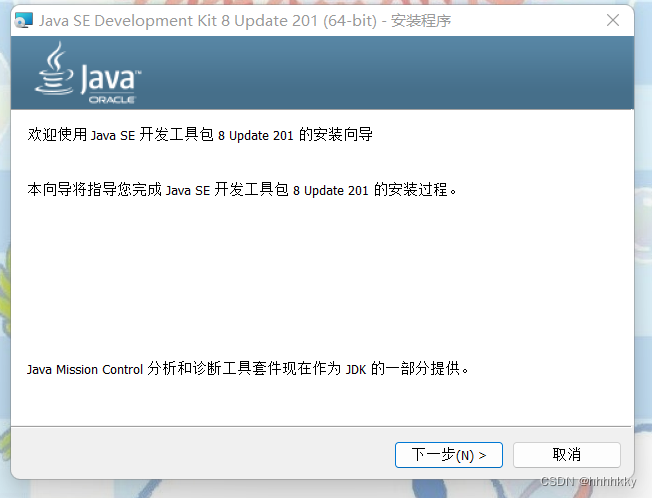
开发人员可以根据自己的需求选择所要安装的模块。另外,在图的界面右侧有一个【更改】按钮,单击该按钮进人更改 JDK 安装目录的界面。确定安装目录之后,直接点击【确定】按钮即可。
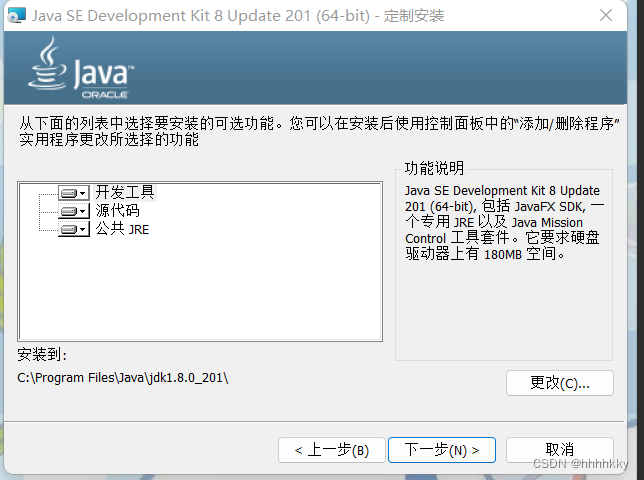
下面是安装完成界面

单击【关闭】按钮,关闭当前窗口,完成jdk的安装。
2.配置jdk的环境变量
鼠标右击“我的电脑”,并选择“属性”,在弹出的系统面板中选择“高级系统设置”,如下图所示。在系统属性中,点击“环境变量”按钮以编辑系统的环境变量。
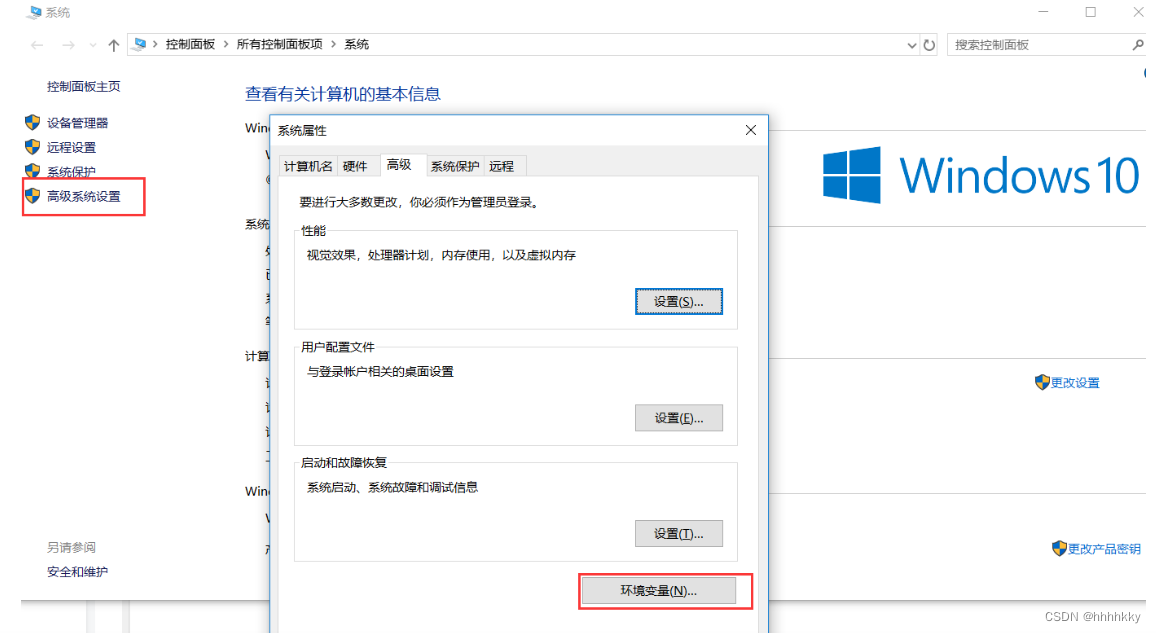
环境变量分为用户变量和系统变量两部分,我们需要编辑的是系统变量,如下图所示:
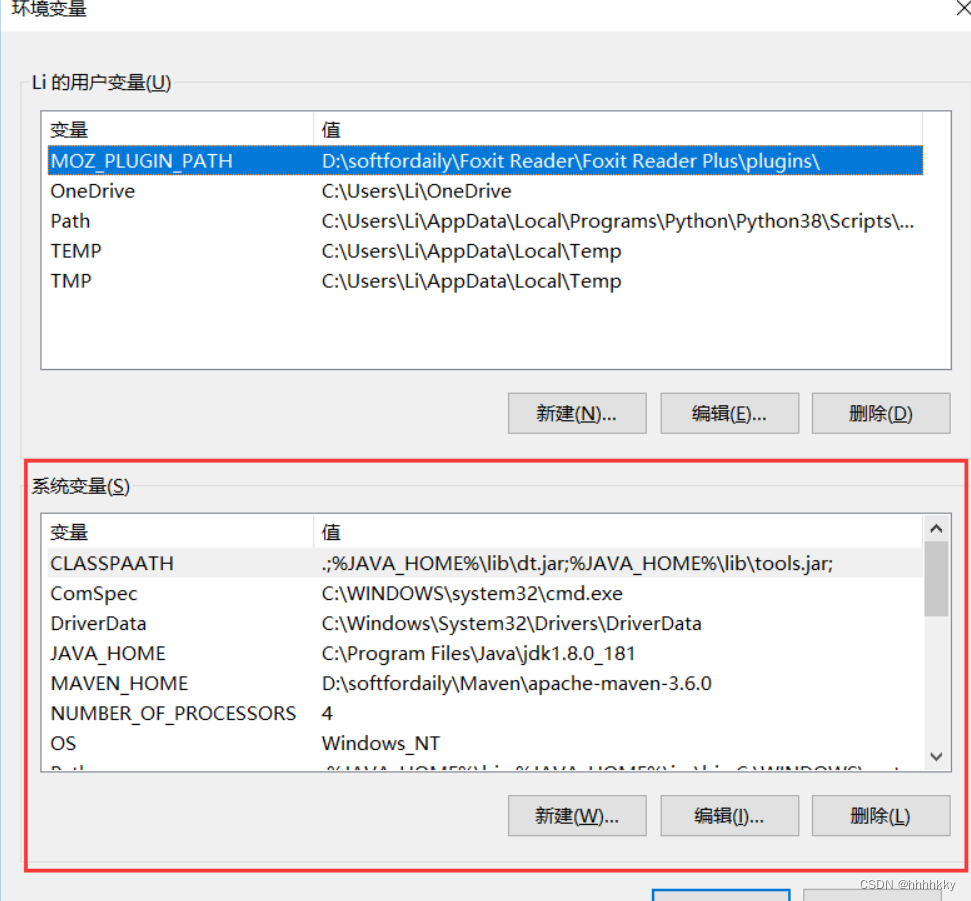 点击新建按钮,并添加一个名为JAVA_HOME的变量,变量值为之前安装JDK的路径。具体格式如下图所示:
点击新建按钮,并添加一个名为JAVA_HOME的变量,变量值为之前安装JDK的路径。具体格式如下图所示: 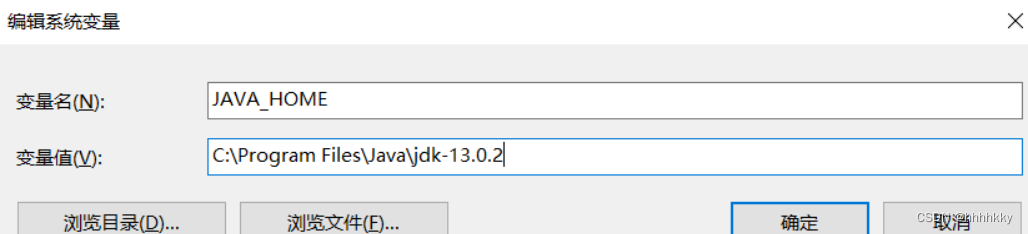
然后再在系统变量当中新建一个CLASSPATH变量,具体格式如下图所示:
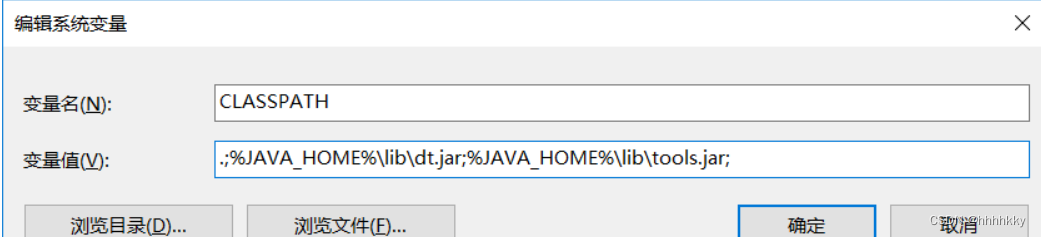
设置path系统环境变量

添加完环境变量后,jdk的安装和配置就完成了。
安装完成后,可以通过命令行来检测JDK安装是否成功。
win+R键调出“运行”命令框,输入cmd+回车调出命令提示符控制台。
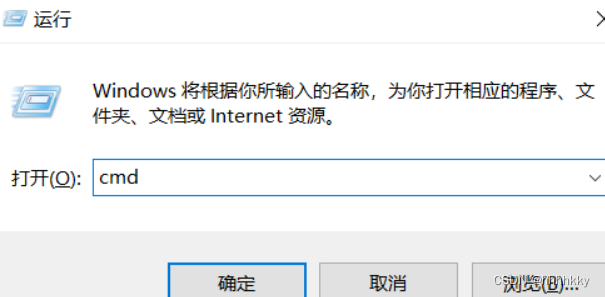
在控制台输入java -version并回车,如果JDK安装成功,则会显示当前JDK的版本信息。如下图所示:






















 370
370











 被折叠的 条评论
为什么被折叠?
被折叠的 条评论
为什么被折叠?








